विषयसूची:
- चरण 1: आवश्यक घटक
- चरण 2: चीजों को जोड़ना
- चरण 3: सॉफ़्टवेयर स्थापित करना
- चरण 4: आउटपुट के साथ क्या करना है

वीडियो: रास्पबेरी पाई / DHT11 - आर्द्रता और तापमान मापें: 4 कदम
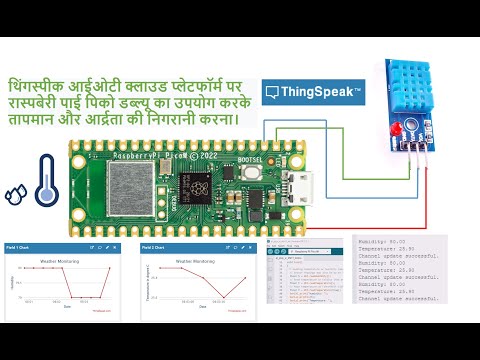
2024 लेखक: John Day | [email protected]. अंतिम बार संशोधित: 2024-01-30 09:21

मैं अपने रास्पबेरी पाई का उपयोग करके तापमान और आर्द्रता को मापना चाहता था। मैंने DHT11 सेंसर चुना क्योंकि यह मजबूत और सस्ता है। इसे कॉन्फ़िगर करना भी अच्छी तरह से प्रलेखित है लेकिन रास्ते में कई नुकसान हैं जिन पर मैं ध्यान केंद्रित करना चाहता हूं।
DHT11 में 4 पिन हैं। सबसे बाईं ओर Vcc या पॉजिटिव (+) पिन के लिए है जो रास्पबेरी पाई 3.3V पिन से जुड़ा है। अगला पिन डेटा पिन है जिसे रास्पबेरी पाई पर एक GPIO पिन से जोड़ा जाना चाहिए। इन दो पिनों को 4.7K रोकनेवाला का उपयोग करके जोड़ा जाना चाहिए।
बाईं ओर से तीसरे पिन का उपयोग नहीं किया जाता है। सबसे दाहिना और चौथा पिन ग्राउंड या नेगेटिव पिन है जिसे रास्पबेरी पाई पर एक ग्राउंड पिन से जोड़ा जाना चाहिए।
चरण 1: आवश्यक घटक

1. रास्पबेरी पाई
2. डीएचटी11
3. 4.7k रोकनेवाला
4. विभिन्न ब्रेडबोर्ड तार
5. ब्रेडबोर्ड
चरण 2: चीजों को जोड़ना


रास्पबेरी पाई और DHT11 को निम्नानुसार कनेक्ट करें:
DHT11 (+ पिन) रास्पबेरीपी (3.3V पिन)
DHT11 (डेटा पिन) रास्पबेरीपी (GPIO पिन - मैंने GPIO22 का उपयोग किया)
DHT11 (तीसरा पिन) कोई कनेक्शन नहीं
DHT11 (- पिन) ------ रास्पबेरी पाई (gnd पिन)
चरण 3: सॉफ़्टवेयर स्थापित करना
रास्पबेरीपी कमांड लाइन से, निम्न कार्य करें: (नोट, एसयूडीओ को न छोड़ें)
सुडो गिट क्लोन
आपको देखना चाहिए - 'Adafruit_Python_DHT' में क्लोनिंग… रिमोट: वस्तुओं की गिनती: 249, हो गया। रिमोट: कुल २४९ (डेल्टा ०), पुन: उपयोग ० (डेल्टा ०), पैक-पुन: उपयोग २४९ प्राप्त करने वाली वस्तुएँ: १००% (२४९/२४९), ७७.०१ कीबी, हो गया। डेल्टा को हल करना: 100% (142/142), हो गया।
सीडी एडफ्रूट_पायथन_डीएचटी/
sudo apt-get update sudo apt-get install बिल्ड-एसेंशियल पायथन-देव पायथन-ओपन्सल
रास
आपको देखना चाहिए - Adafruit_DHT उदाहरण ez_setup.py LICENSE README.md setup.py स्रोत
सीडी एडफ्रूट_डीएचटी/
आपको देखना चाहिए -Beaglebone_Black.py common.py _init_.py platform_detect.py Raspberry_Pi_2.py Raspberry_Pi.py Test.py
sudo python setup.py install
(ध्यान दें, यदि आप इस चरण को बायपास करते हैं तो आपको एक मुठभेड़ त्रुटि दिखाई दे सकती है - ट्रेसबैक (सबसे हाल की कॉल अंतिम):
फ़ाइल "./AdafruitDHT.py", लाइन 24, आयात में Adafruit_DHT ImportError: Adafruit_DHT नाम का कोई मॉड्यूल नहीं)
सीडी उदाहरण
sudo./AdafruitDHT.py 11 22 (11 = DHT11 और 22=GPIO22 जिसे आपने पहले चुना था)
आपको तापमान = 18.0 * आर्द्रता = 46.0% (यानी आपके पर्यावरण के लिए तापमान और आर्द्रता) देखना चाहिए।
चरण 4: आउटपुट के साथ क्या करना है
इसलिए, जैसा कि हमने देखा, आउटपुट "अस्थायी = 18.0 * आर्द्रता = 46.0%" है।
ऐसे कई तरीके हैं जिनसे आप इस आउटपुट का उपयोग कर सकते हैं, उदाहरण के लिए इस परीक्षण php फ़ाइल का उपयोग करके, test_dht11.php फ़ाइल
सबसे पहले, मैंने स्क्रिप्ट AdafruitDHT.py को /var/www/ में स्थानांतरित कर दिया।
PHP स्क्रिप्ट का परीक्षण करने और चलाने के लिए, /var/www में बदलें और फिर sudo php test_dht11.php
आउटपुट तापमान और आर्द्रता का प्रतिनिधित्व करने वाले दो नंबर दिखाता है। इन नंबरों को डेटाबेस में लिखा जा सकता है, या चेतावनी सीमा की तुलना में और अलर्ट आदि भेज सकते हैं।
//<? php // उपरोक्त लाइन को अनकम्मेंट करें - इंस्ट्रक्शंस को php स्टार्ट कमांड //test_dht11.php पसंद नहीं है
// DHT11 तापमान सेंसर को पढ़ने के लिए अजगर फ़ाइल को निष्पादित करता है
// और तापमान और आर्द्रता मूल्यों को निकालता है $temperature=0; $आर्द्रता = 0; $my_pos=0; $exec_msg="sudo /var/www/AdafruitDHT.py 11 22 2>&1"; $ परीक्षण = shell_exec ($ exec_msg); // तापमान निकालता है $my_pos = strpos($test, "Temp=", 0); $तापमान = पदार्थ ($ परीक्षण, $my_pos+5, 4); इको "\ n "। $ तापमान; // नमी निकालता है $my_pos = strpos($test, "humidity=", $my_pos); $humidity = substr($test, $my_pos+9, 4); गूंज "\ n "। $ आर्द्रता; ?>
सिफारिश की:
सीपीयू तापमान संकेतक के साथ कूलिंग फैन का रास्पबेरी पाई बॉक्स: 10 कदम (चित्रों के साथ)

सीपीयू तापमान संकेतक के साथ कूलिंग फैन का रास्पबेरी पाई बॉक्स: मैंने पिछले प्रोजेक्ट में रास्पबेरी पाई (इसके बाद आरपीआई के रूप में) सीपीयू तापमान संकेतक सर्किट पेश किया था। सर्किट केवल आरपीआई 4 अलग सीपीयू तापमान स्तर को निम्नानुसार दिखा रहा है।- ग्रीन एलईडी कब चालू हुई सीपीयू तापमान 30 ~… के भीतर है
रास्पबेरी पाई के साथ एलईडी ब्लिंक - रास्पबेरी पाई पर GPIO पिन का उपयोग कैसे करें: 4 कदम

रास्पबेरी पाई के साथ एलईडी ब्लिंक | रास्पबेरी पाई पर GPIO पिन का उपयोग कैसे करें: हाय दोस्तों इस निर्देश में हम सीखेंगे कि रास्पबेरी पाई के GPIO का उपयोग कैसे करें। अगर आपने कभी Arduino का इस्तेमाल किया है तो शायद आप जानते हैं कि हम LED स्विच आदि को इसके पिन से जोड़ सकते हैं और इसे इस तरह काम कर सकते हैं। एलईडी ब्लिंक करें या स्विच से इनपुट प्राप्त करें ताकि
रास्पबेरी पाई 3 पर रास्पियन बस्टर स्थापित करना - रास्पबेरी पाई 3बी / 3बी+ के साथ रास्पियन बस्टर के साथ शुरुआत करना: 4 कदम

रास्पबेरी पाई 3 पर रास्पियन बस्टर स्थापित करना | रास्पबेरी पाई 3 बी / 3 बी + के साथ रास्पियन बस्टर के साथ शुरुआत करना: हाय दोस्तों, हाल ही में रास्पबेरी पाई संगठन ने रास्पियन बस्टर नामक नया रास्पियन ओएस लॉन्च किया। यह रास्पबेरी पाई के लिए रास्पियन का एक नया संस्करण है। तो आज इस निर्देश में हम सीखेंगे कि रास्पबेरी पाई 3 पर रास्पियन बस्टर ओएस कैसे स्थापित करें
रास्पबेरी पाई का उपयोग, MPL3115A2 के साथ ऊंचाई, दबाव और तापमान को मापें: 6 कदम

रास्पबेरी पाई का उपयोग, MPL3115A2 के साथ ऊंचाई, दबाव और तापमान को मापें: जानें कि आपके पास क्या है, और जानें कि आप इसके मालिक क्यों हैं!यह दिलचस्प है। हम इंटरनेट ऑटोमेशन के युग में जी रहे हैं क्योंकि यह नए अनुप्रयोगों की अधिकता में डूबा हुआ है। कंप्यूटर और इलेक्ट्रॉनिक्स के प्रति उत्साही के रूप में, हम रास्पबेरी पाई के साथ बहुत कुछ सीख रहे हैं
रास्पबेरी पाई 3 बी में एचडीएमआई के बिना रास्पियन स्थापित करना - रास्पबेरी पाई 3बी के साथ शुरुआत करना - अपना रास्पबेरी पाई सेट करना 3: 6 कदम

रास्पबेरी पाई 3 बी में एचडीएमआई के बिना रास्पियन स्थापित करना | रास्पबेरी पाई 3बी के साथ शुरुआत करना | अपना रास्पबेरी पाई 3 सेट करना: जैसा कि आप में से कुछ लोग जानते हैं कि रास्पबेरी पाई कंप्यूटर काफी शानदार हैं और आप पूरे कंप्यूटर को सिर्फ एक छोटे बोर्ड पर प्राप्त कर सकते हैं। रास्पबेरी पाई 3 मॉडल बी में क्वाड-कोर 64-बिट एआरएम कोर्टेक्स ए 53 है। 1.2 गीगाहर्ट्ज़ पर क्लॉक किया गया। यह पाई 3 को लगभग 50
